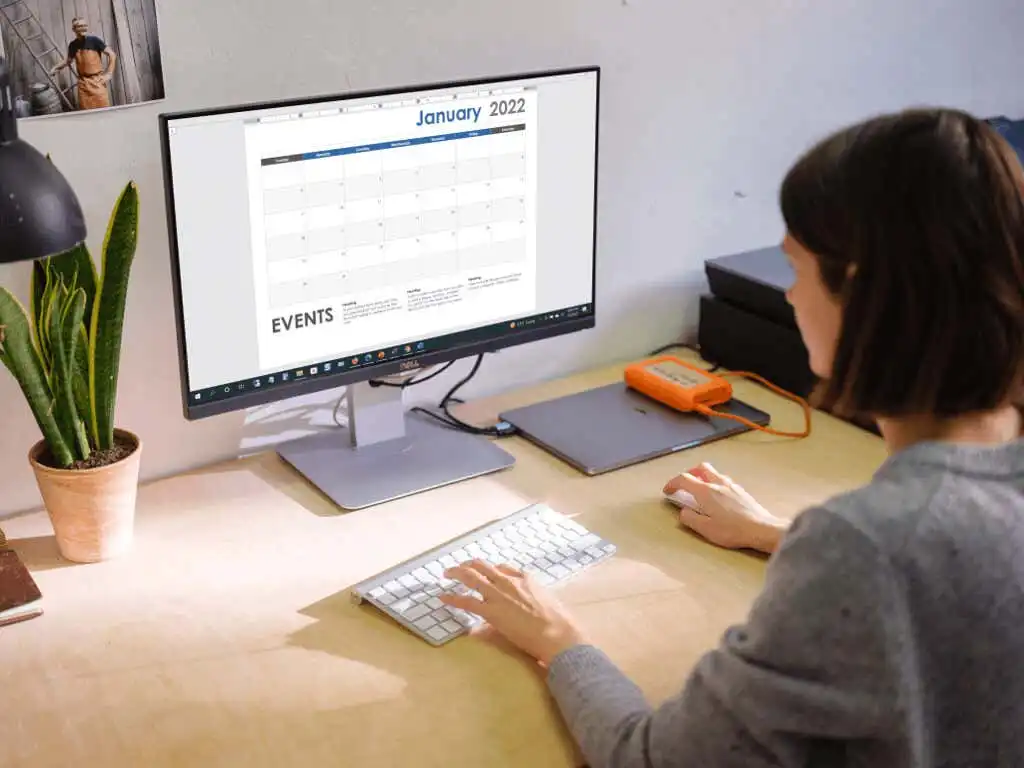Microsoft Word là một ứng dụng hữu ích không chỉ đơn thuần là tạo tài liệu. Bạn có thể tạo nhãn máclàm thiệp chúc mừngtạo một tập sách nhỏvà thiết lập các biểu mẫu có thể điền vàovậy tại sao không tạo lịch?
Điều hay ho khi tạo lịch trong Word là bạn có các tùy chọn linh hoạt. Bạn thích chân dung hay phong cảnh? Bạn muốn một năm, một tháng hay một tuần? Lịch tương tác có tiện dụng không?
Chúng tôi sẽ không chỉ cho bạn cách tạo lịch trong Word nhưng cung cấp cho bạn một số tùy chọn để sử dụng loại lịch chính xác mà bạn cần.
Nội dung bài viết
Sử dụng Mẫu lịch trong Word
Bạn có thể tạo lịch từ đầu bằng cách chèn một bảng, định dạng nó như một lịch và thêm ngày và tháng, nhưng không cần. Microsoft Office cung cấp một số mẫu mà bạn có thể sử dụng cho lịch của mình. Những điều này cho phép bạn tạo lịch của riêng mình trong ứng dụng Word trên máy tính để bàn hoặc trên web và tận hưởng lịch tương tác nếu đó là thứ bạn muốn.
Chúng tôi sẽ giải thích cách tìm mẫu lịch trực tiếp trong Word, nhưng cũng bao gồm các liên kết web nếu bạn muốn đặt lịch của mình trực tuyến hoặc tải xuống từ web.
Tìm kiếm Mẫu lịch trong Word
Bạn có thể xem các mẫu lịch trong Word trên Windows, Mac và web. Quá trình thay đổi một chút.
Mẫu trong Word trên Windows
- Mở Microsoft Word trên Windows và chọn Nhà bên trái. Nếu bạn đã mở một tài liệu Word, hãy chọn Tập tin và sau đó Nhà.
- Lựa chọn More mẫu phía bên phải.
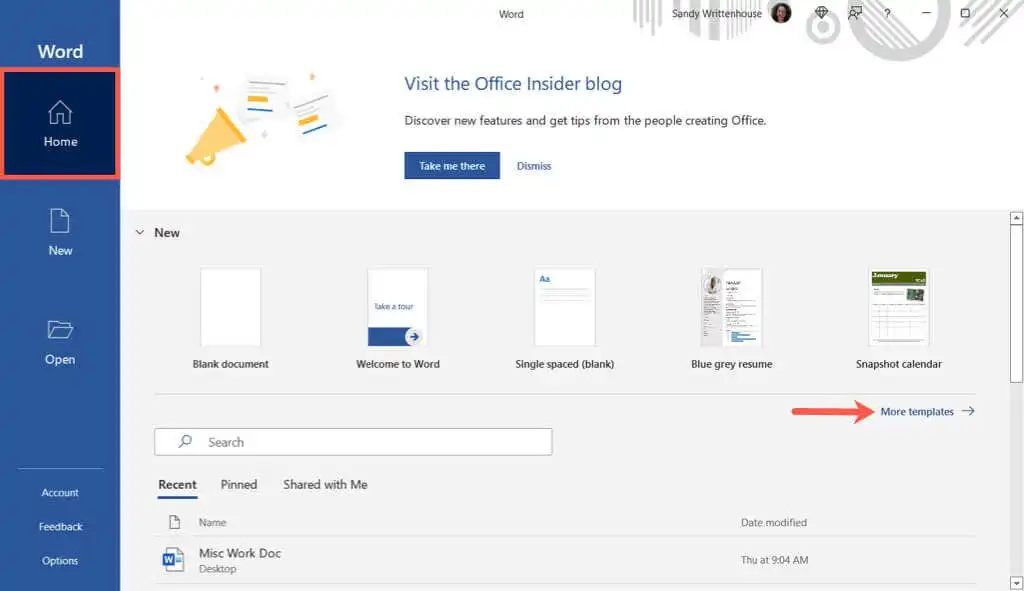
- Nhập “lịch” vào Tìm kiếm thanh gần trên cùng và nhấn Enter Chìa khóa.
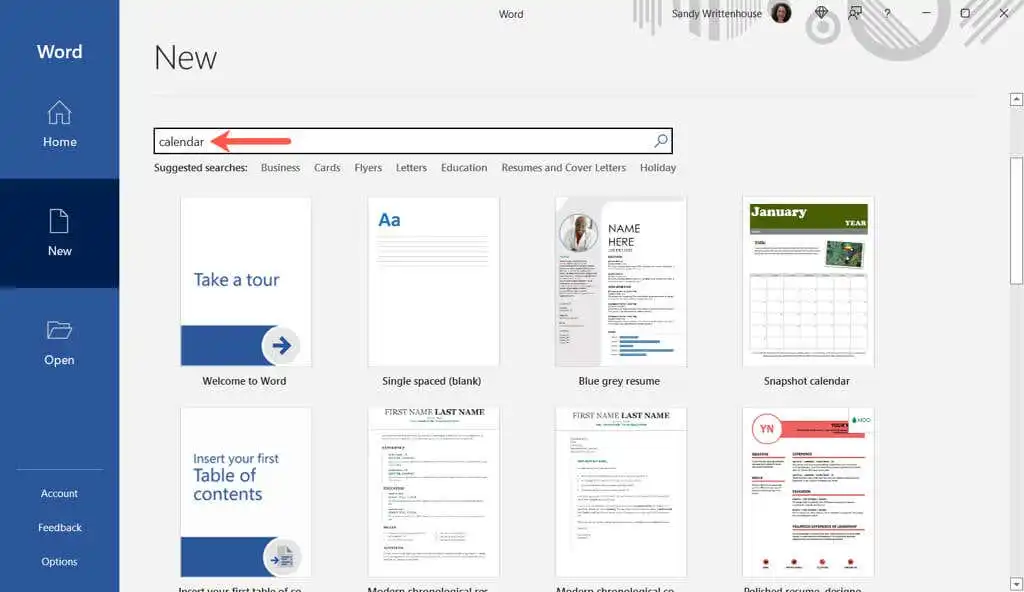
- Chọn một mẫu để xem thêm chi tiết về nó. Sau đó, bạn có thể sử dụng các mũi tên ở bên phải và bên trái để duyệt qua từng tùy chọn riêng lẻ.
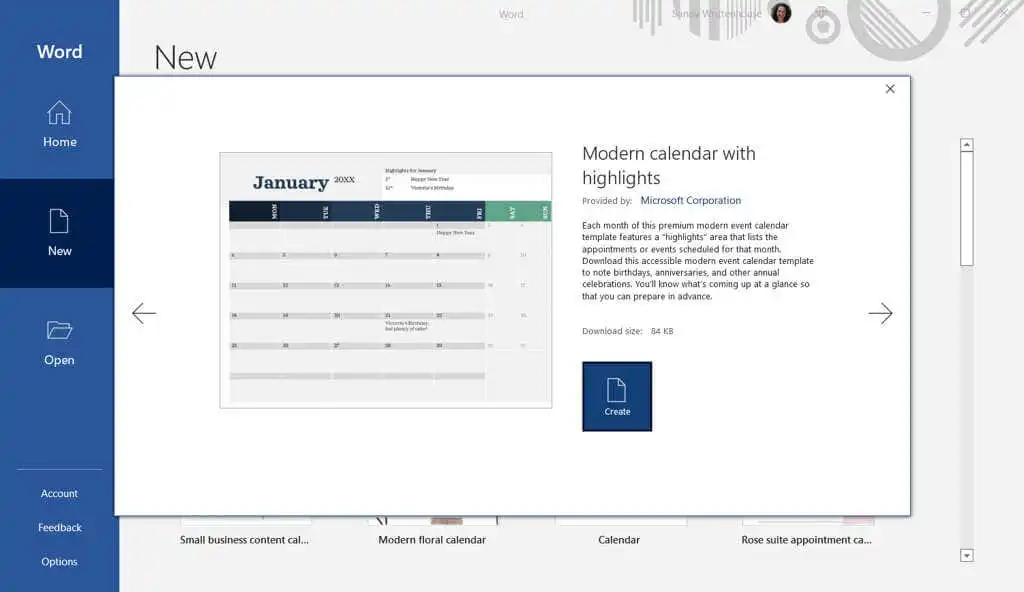
- Khi bạn phát hiện một mẫu bạn muốn, hãy chọn Tạo ra, và mẫu của bạn đã sẵn sàng để sử dụng.
Lưu ý rằng nếu bạn chọn một lịch tương tác, lịch có thể sử dụng macro mà bạn sẽ cần bật ở đầu trang để sử dụng mẫu.

Mẫu trong Word trên Mac
- Mở Microsoft Word trên máy Mac của bạn và chọn Tập tin > Mới từ bản mẫu trong thanh menu.
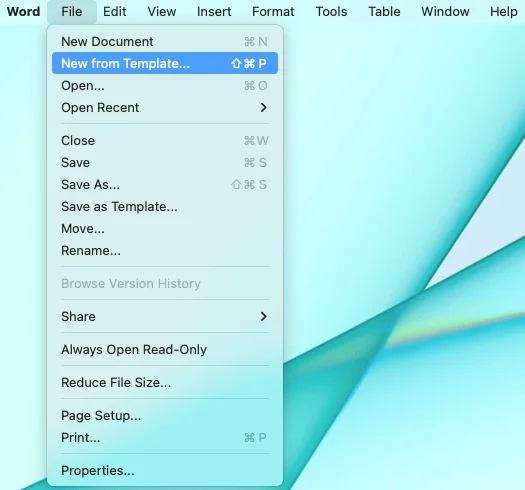
- Nhập “lịch” vào Tìm kiếm hộp trên cùng bên phải.
- Xác nhận rằng Mẫu tab được chọn ở trên cùng, sau đó duyệt qua các tùy chọn.
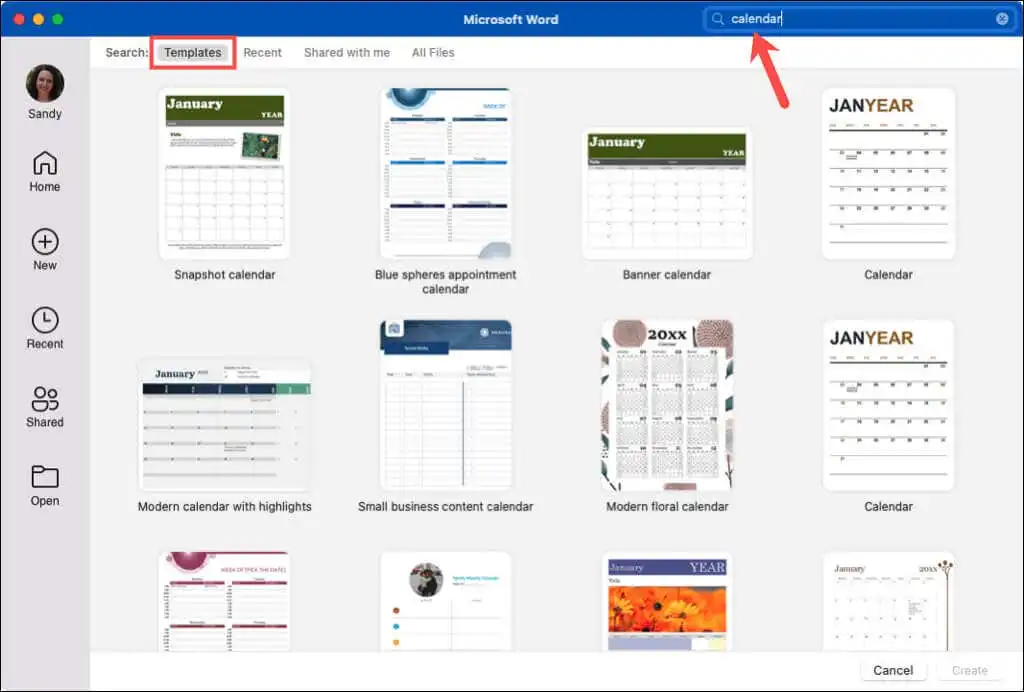
- Chọn một trong những bạn muốn, nhấn Tạo ravà bạn đang trên con đường của mình!
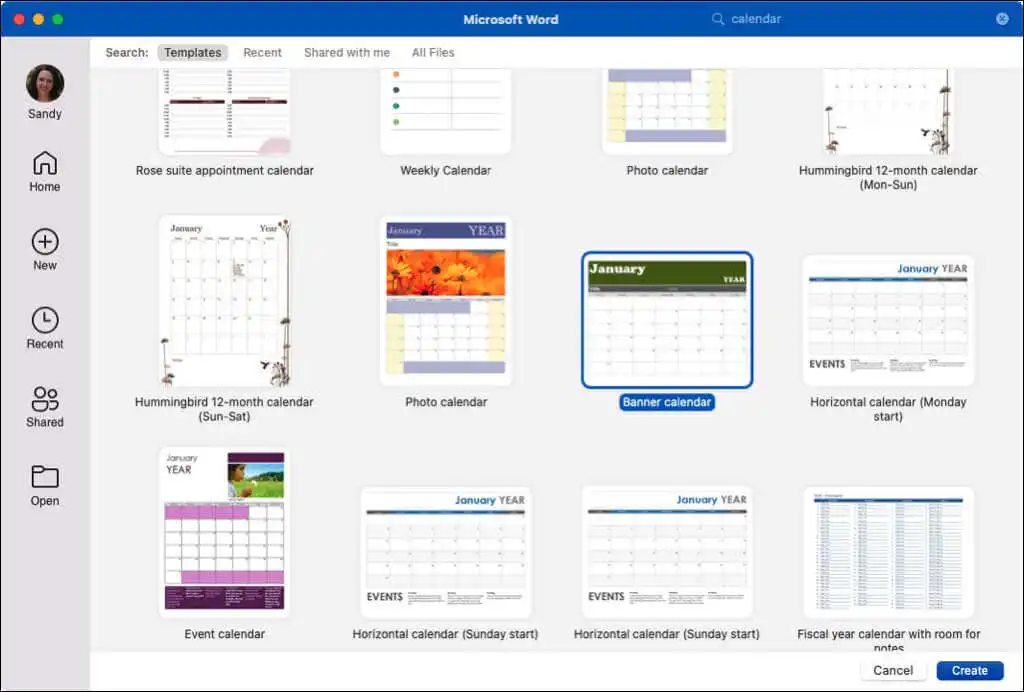
Giống như trên Windows, nếu bạn chọn lịch tương tác sử dụng macro, bạn sẽ cần bật những lịch này trong hộp thoại để sử dụng mẫu.
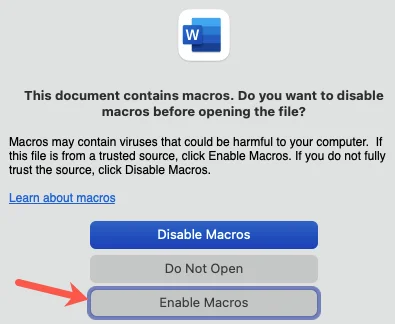
Mẫu trong Word trên web
- Chuyến thăm Word trên web và đăng nhập.
- Lựa chọn More mẫu và duyệt qua các tùy chọn. Nếu bạn thấy một cái bạn thích, hãy chọn nó để mở nó trong Word trực tuyến.
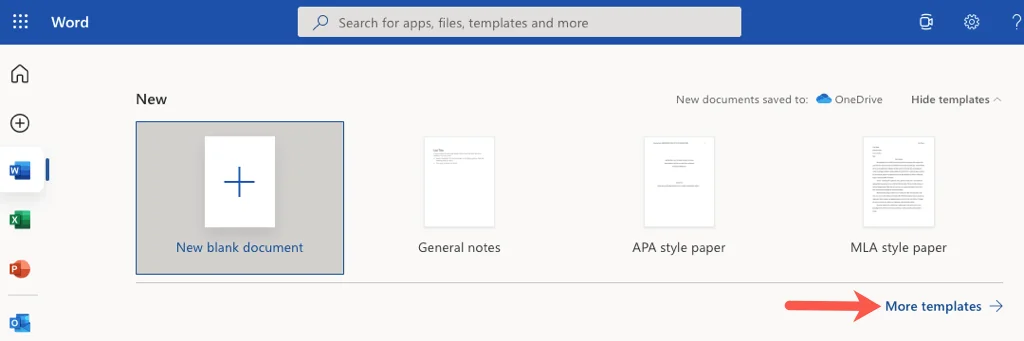
- Ngoài ra, bạn có thể duyệt qua các mẫu bổ sung. Cuộn xuống dưới cùng và chọn Khám phá tất cả các mẫu.
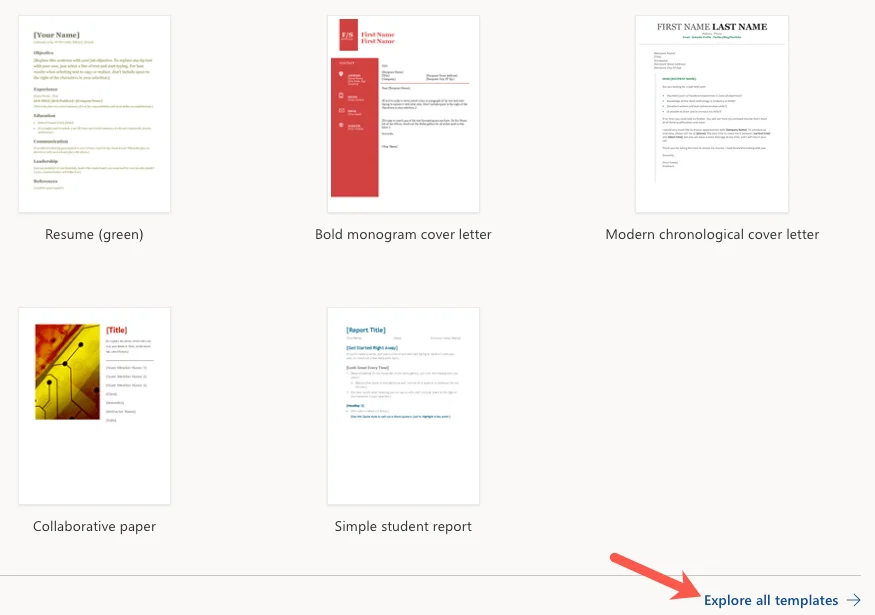
- Điều này sẽ đưa bạn đến trang web mẫu của Microsoft. Sau đó, bạn có thể mở rộng Tìm kiếm bằng danh mục ở bên trái và chọn Lịch để xem tất cả các tùy chọn có sẵn.
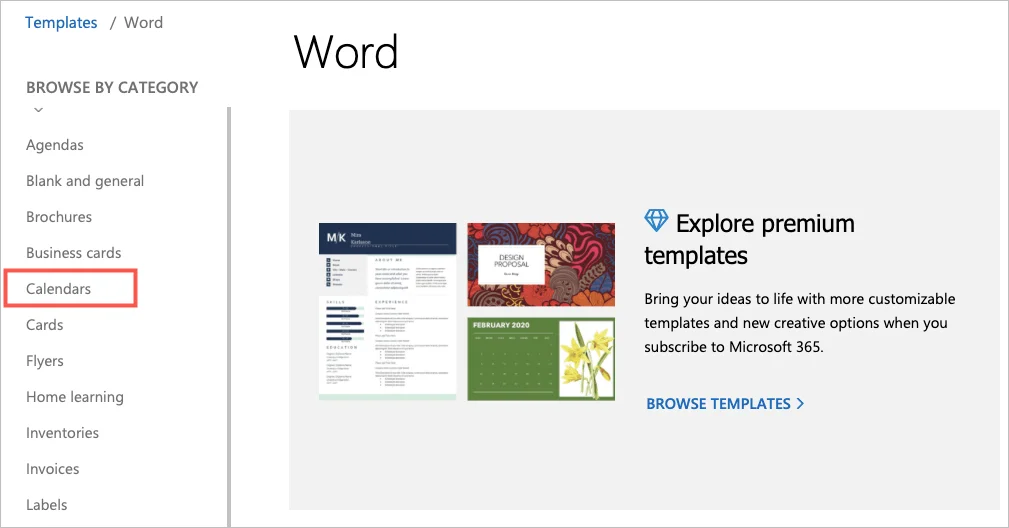
- Chọn một cái để xem chi tiết và chọn Mở trong trình duyệt để sử dụng nó trong Word trên web. Nếu bạn muốn sử dụng nó trong ứng dụng Word trên máy tính, hãy chọn Tải xuống thay thế.
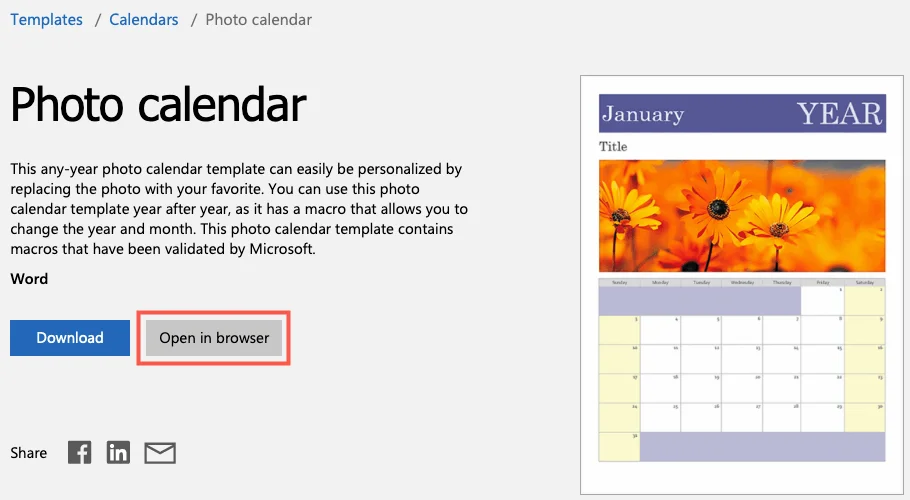
Nếu bạn đăng ký Microsoft 365, bạn cũng có quyền truy cập vào các mẫu cao cấp. Ngoài ra, bạn có thể duyệt qua các mẫu lịch cho Excel và PowerPoint khi ở đó!
Mẫu lịch Word
Tùy thuộc vào nhu cầu của mình, bạn có thể chọn từ rất nhiều mẫu lịch Word mà mỗi mẫu cung cấp một chút khác nhau. Hãy xem xét một số tùy chọn!
Để có một cuốn lịch đơn giản, gọn gàng, hãy xem Lịch biểu ngữ. Điều này cung cấp cho bạn một tháng tại một thời điểm, ở chế độ xem ngang, với mỗi tháng trên một trang mới. Nó cung cấp các hộp lớn để ghi lại các sự kiện hoặc cuộc hẹn.
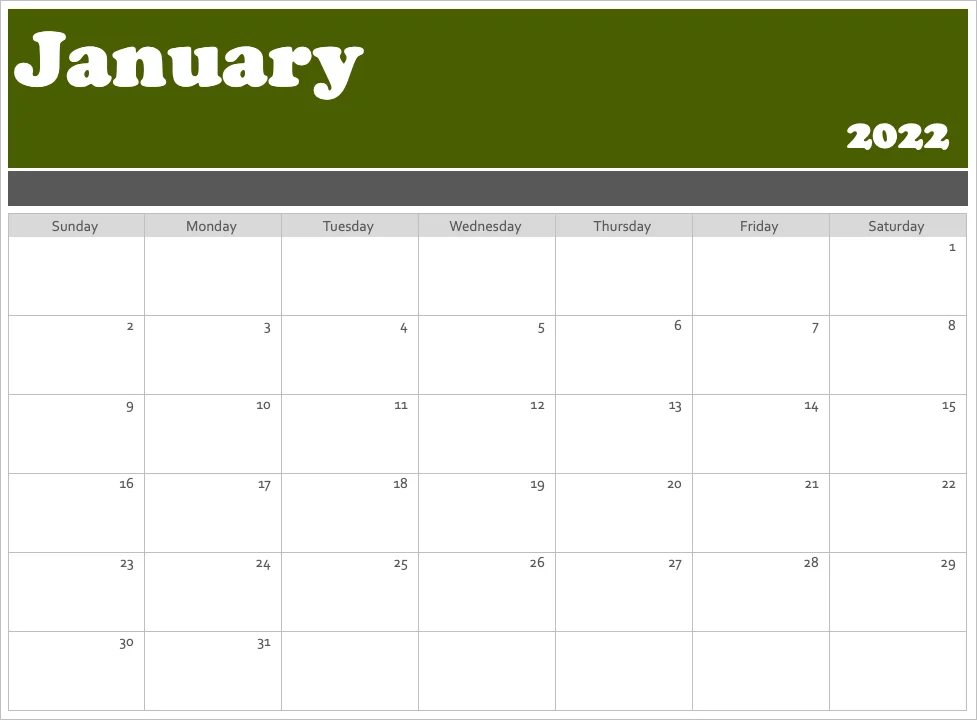
Tương tự với Lịch biểu ngữ là cái này Lịch ngang. Nó có một tháng mỗi trang và một số mẹo bắt đầu nhanh trong hộp văn bản ở dưới cùng. Bạn cũng có thể xem cùng một lịch nhưng với một khởi đầu thứ Hai vào tuần của bạn thay vì Chủ nhật.
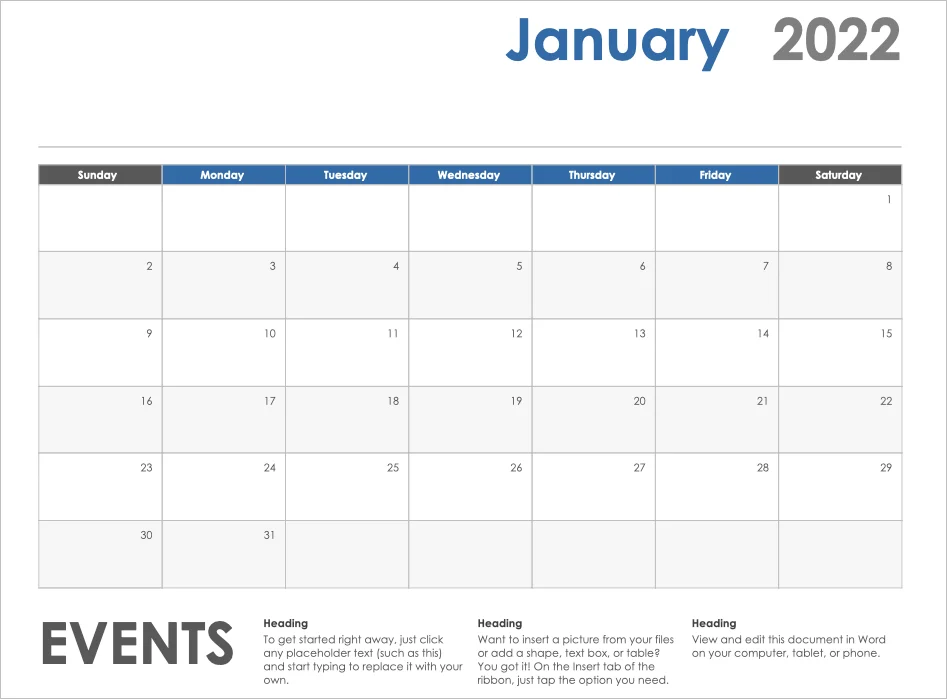
Nếu bạn muốn giữ nó cơ bản nhưng với một chút tinh tế, hãy xem Lịch ảnh. Lịch này trông giống lịch treo tường hơn với vùng ảnh ở trên cùng để hiển thị trong ảnh của bạn.
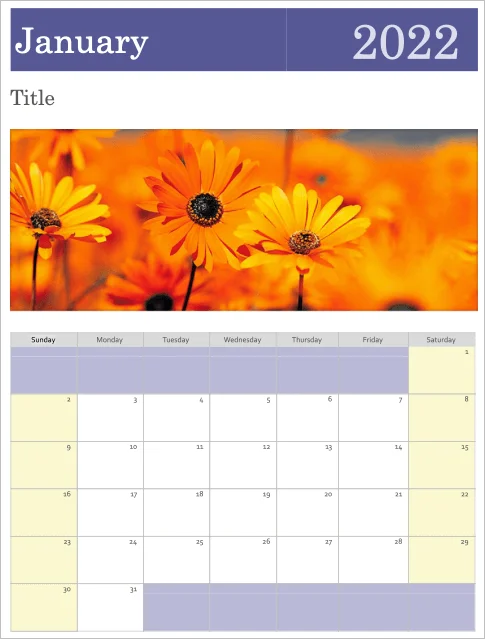
Có thể bạn thích ý tưởng ảnh nhưng muốn có nhiều không gian hơn để viết vào các ô. Cái này Lịch ảnh gia đình phù hợp với hóa đơn. Bạn có thể sử dụng hình ảnh nhỏ của riêng bạn ở trên cùng. Đó là lịch một tháng và bạn chỉ cần chọn tên của tháng từ tab Lịch.
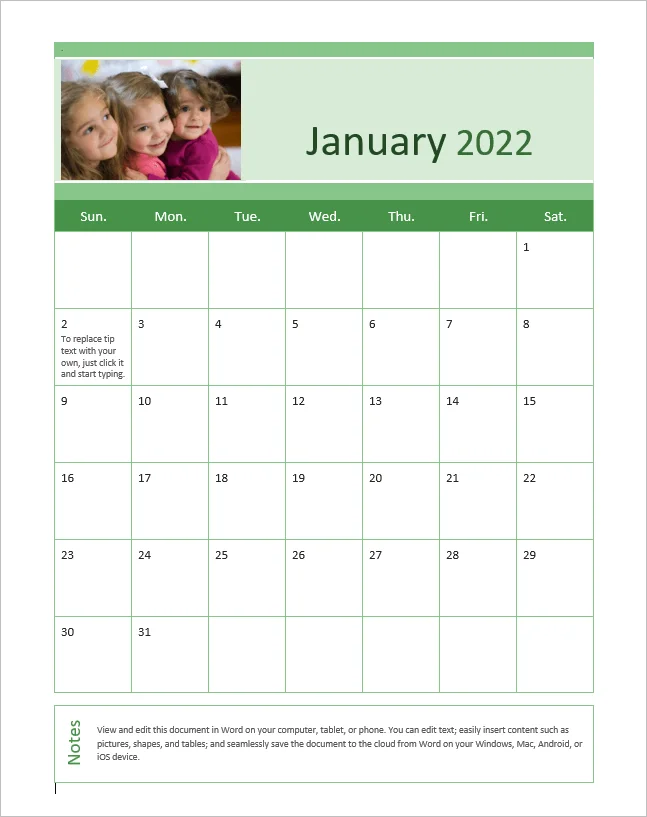
Nếu bạn đang hy vọng tìm thấy một phong cách hiện đại trong một mẫu lịch, bạn muốn điều này Lịch. Thay vì các hộp cho mỗi ngày, bạn có các khu vực mở để có cảm giác rộng rãi. Các tuần theo lịch đi từ Chủ Nhật đến Thứ Bảy và bạn có một trang cho mỗi tháng.
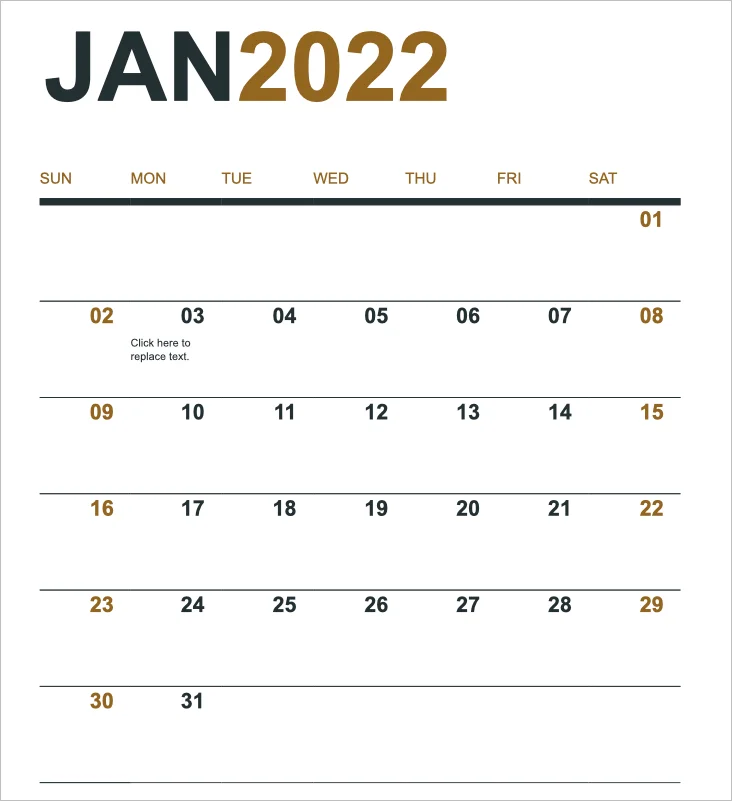
Bạn đang tìm kiếm lịch hiển thị cả năm trên một trang duy nhất? Các Lịch ảnh gia đình (bất kỳ năm nào, 1 trang) là lý tưởng và cung cấp các điểm cho hình ảnh của bạn.
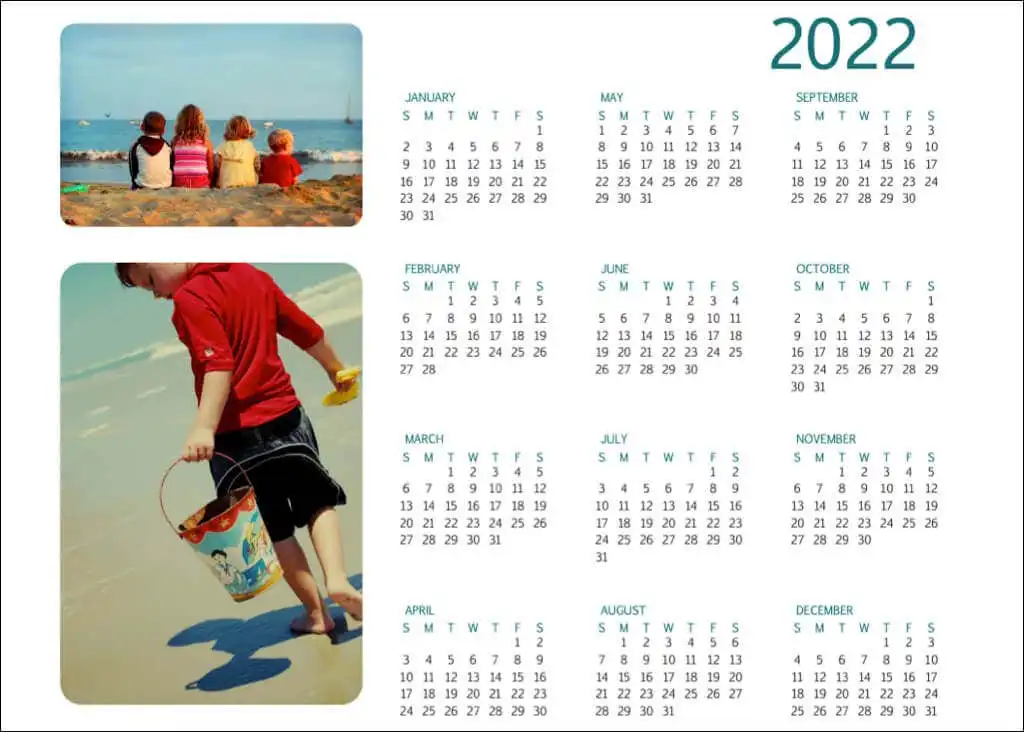
Một lịch nữa mà bạn có thể thích nếu bạn muốn xem nhanh một năm là Các loài chim trên lịch chi nhánh hàng năm. Các tuần bắt đầu vào Chủ nhật, và những con chim ở dưới cùng thêm một trang trí tinh tế đẹp mắt.

Khi một tùy chọn kỹ thuật số như Lịch Google hoặc Lịch Outlook sẽ không làm được, và bạn không muốn tìm lịch treo tường, hãy xem các tùy chọn này và các tùy chọn khác trực tiếp từ Microsoft. Bạn có thể tạo lịch trong Word mà không tốn nhiều công sức, phù hợp với nhu cầu và phong cách chính xác của bạn.